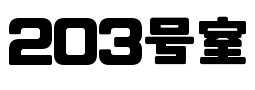大画面でプライムビデオやNetflixの動画が観たい。
ということで、購入したAmazonの『Fire TV Stick』が想像以上に便利で大活躍。
本記事ではそんなFire TV Stickを紹介します。
この記事から分かること
- Fire TV Stickとは何か。
- 対応している動画配信サービス
- Fire TV Stickの便利な使い方・機能
- お得に買う方法
※新型のFire TV Stickにリンクを更新しました。
タップできる目次
Fire TV Stick とは?何ができるの?

Fire TV Stick はAmazonが販売している映像出力装置。
値段はAmazonで4980円。
Fire TV Stick を使えば、いつもスマホで観ている
- プライムビデオ
- Netflix
- Youtube
などの動画配信サービスを
- テレビ
- プロジェクター
の大画面で視聴することができます。
ちなみにぼくはプロジェクターに接続して使っていますが、迫力や臨場感が桁違い。
小さい画面で観るよりも絶対に楽しめますよ。
参考:【VANKYO Leisure 470 レビュー】1万円の格安プロジェクターでも大満足した話
Fire TV Stickに対応している動画配信サービスは?
Fire TV Stickに対応している動画配信サービスは以下の通り。
- Amazonプライムビデオ
- Hulu
- Netflix
- dTV
- DAZN
- AbemaTV
- Youtube
- Tver
- U-NEXT
- GYAO!
- ニコニコ動画
「Netflix」や「Hulu」のような月額料金が必要なサービスは、契約する必要があります。
すでに契約しているサービスであれば、アカウント情報(IDとパスワード)を入力するだけでOK。
それぞれのアプリがFire TV Stickに内蔵されているので、起動もめちゃくちゃ簡単ですよ。
Fire TV Stickの便利な機能や使い方(動画視聴以外にも使い道が)

Fire TV Stick の機能は主に動画視聴。
ぼくも大画面で動画を観るためにFire TV Stickを買いましたが、それ以外にも便利な機能があったので紹介します。
使いこなせば、ますます快適な生活になるかも?
インターネット検索ができる
Fire TV Stickではインターネット検索ができるんですね。
『ネットするだけならスマホでよくない?』
って思うかもしれませんが、まだアプリがないブラウザの動画サービス(DOKUSO映画館 ![]() など)でもインターネット検索ができるおかげで大画面で視聴できるんです。
など)でもインターネット検索ができるおかげで大画面で視聴できるんです。
現在、使用できるブラウザは「Firefox」と「Silk」の2つ。
Fire TV Stickはリモコン操作なので文字打つのが面倒ですが、「Silk」は音声検索もできるのでめっちゃ便利です。
ゲームができる
実は、Fire TV Stickはゲームもできるんですね。
(購入するで知りませんでした)
リモコンだけで遊べるゲームから、コントローラーをBluetoothで接続して遊べる本格的なものまで幅広くあります。
(例)Fire TV Stickで遊べるゲーム
- ファイナルファンタジー
- パックマン
- アスファルト8
- テトリス
- オセロ
- 麻雀
音楽を流す/写真を映す
Fire TV Stickでは
- Amazon Music
- Amazon Photos
も利用可能なので、音楽を流したり、写真を鑑賞したりできるんですね。
『旅行で撮った写真をみんなで観ながら振り返る』っていう使い方がオススメ。
『Fire TV Stick』と『Fire TV Stick 4K』どっちを買えばいい?
2020年7月現在、Fire TV Stickは
の2つのモデルが販売されています。
どちらを購入するか悩むと思いますが、大きな違いは画質(4Kに対応しているか)。
そもそも、4Kを観るには対応しているデバイス(テレビやプロジェクター)が必要となります。
なので、
4K対応のテレビを持っているなら『Fire TV Stick 4K』
持っていない人は『Fire TV Stick』
を選べば間違いないです。
詳しくは「【違いは1つ】Fire TV Stickと4Kどっちを選ぶ?【決め手はテレビ】」の記事を参考にしてください。
Fire TV Stickを買う前に用意しておくもの
Fire TV Stickを使用するために用意しておくのはこの2つ。
- Wi-Fi環境
- HDMI端子対応のテレビ(プロジェクター)
Wi-Fi環境が弱く、不安な人は「Amazon イーサネットアダプタ」を用意しておけば間違いないです。
有線接続なので通信が安定し、快適に動画を観ることができますよ。
「Fire TV Stick」の付属品
ちなみにFire TV Stickを購入した時に付いてくるのは以下のもの。
- Fire TV Stick本体
- 音声認識リモコン
- USBケーブル(電源アダプタ用)
- 電源アダプタ
- HDMI延長ケーブル
- 単4電池2本
- 保証書
- スタートガイド(PDF)
Wi-Fi環境があれば、追加で購入するものは特にありません。
接続もガイド通りにおこなえばめっちゃ簡単。
Fire TV Stick どこで購入するのがお得?

Fire TV Stick を購入するならAmazonで買うのが間違いないです。
そもそもFire TV StickはAmazonが出している商品というのもあって、Amazonで購入するとアカウント情報が登録された状態で発送されてきます。
つまり、
- 初期設定が楽になる
というメリットがあります。
Amazonのタイムセールやプライムデーを利用すればお得に買える
とにかく安く買いたいという人は、Amazonでおこなわれる
- タイムセール
- プライムデー
を狙って買いましょう。
定価より1000円~1500円ほど安くなっていることも。
ちなみに、ぼくもセールの時に買いました。
もちろん家電量販店でも買えますよ
今すぐほしいという方は、もちろん家電量販店で買うのもありです。
Amazonで買うより、初期設定の手間がかかりますが。
人気商品なので、事前に問い合わせてみることをオススメします。
Fire TV Stickを使って大画面で動画を楽しもう

小さい画面で動画を観る時代はおわりです。
個人的には、Fire TV Stickは『一家に一台』の時代だと思ってます。
大画面で迫力のある映像を楽しみたい方は、ぜひ導入してみてください。
Fire TV Stick 関連商品まとめ
最後にFire TV Stickに関する商品をまとめておきます。
Amazonでの購入がおすすめ。
4K対応のテレビやプロジェクターを持っている人はこちらがおすすめ。
Wi-Fi環境に不安のある方、有線LANがいい方は「Amazon イーサネットアダプタ」も用意しておきましょう。
テレビより大画面で観たいという方はプロジェクターがおすすめ。HDMI端子対応なのでFire TV Stickを挿すだけでOK。
こちらもCHECK
-

-
【価格別】1人暮らしにおすすめのプロジェクターはズバリこの3つ
続きを見る